Как конвертировать MP4 в GIF на Mac
10 лет назад изображения говорили громче слов. Сегодня GIF-файлы и видео лучше справляются с общением. И заставить вас смеяться! Если есть одна вещь, за которую все любят GIF, так это то, что они могут оживить любой разговор. Вот почему в каждом современном мессенджере есть средство выбора GIF.
Но дело не только в веселье. GIF-файлы отлично справляются с визуализацией рабочих процессов, объясняют сложные вещи, делятся записью экрана и т. д. Чтобы эффективно использовать GIF-файлы, вы должны научиться преобразовывать MP4 в GIF. Почему? Потому что часто бывает сложно создать GIF на Mac, и возможный обходной путь — преобразовать MP4 в GIF. Таким образом, вы быстро создадите высококачественный GIF без необходимости сшивания изображений.
Тем не менее, как вы на самом деле делаете GIF прямо сейчас? Хотя технически GIF-файлы состоят из изображений, никто больше не тратит время на склеивание этих изображений. Вместо этого вы сначала снимаете видео в формате MP4, а затем конвертируете MP4 в GIF с сохранением высокого качества. Итак, давайте посмотрим, какие варианты лучше всего подходят для создания GIF из MP4.
✕
Как сделать свои собственные GIF-файлы
Когда у вас есть идея, из чего можно сделать отличный GIF, лучше всего сделать короткое (длиной в несколько секунд) видео, а затем сохранить MP4 как GIF. Важно убедиться, что вы можете записывать видео в формате MP4, так как это самый популярный формат видео, и большинство видео для создателей GIF, как правило, лучше работают с ним.
Конкретный инструмент, который вы используете для создания видео, не имеет большого значения. Вы можете использовать свой смартфон, специальную камеру (например, DSLR) или просто записать экран своего Mac с помощью встроенного приложения, такого как QuickTime Player, или стороннего приложения, такого как Cleanshot, если вы делаете какое-то руководство.
Cleanshot — это легкое приложение, которое находится в строке меню и фактически выводит GIF-файлы прямо из снимка экрана. Таким образом, вы просто выбираете часть экрана, которую хотите записать, выполняете руководство, и приложение сохраняет прямую ссылку на ваш GIF, которым вы можете поделиться с другими.
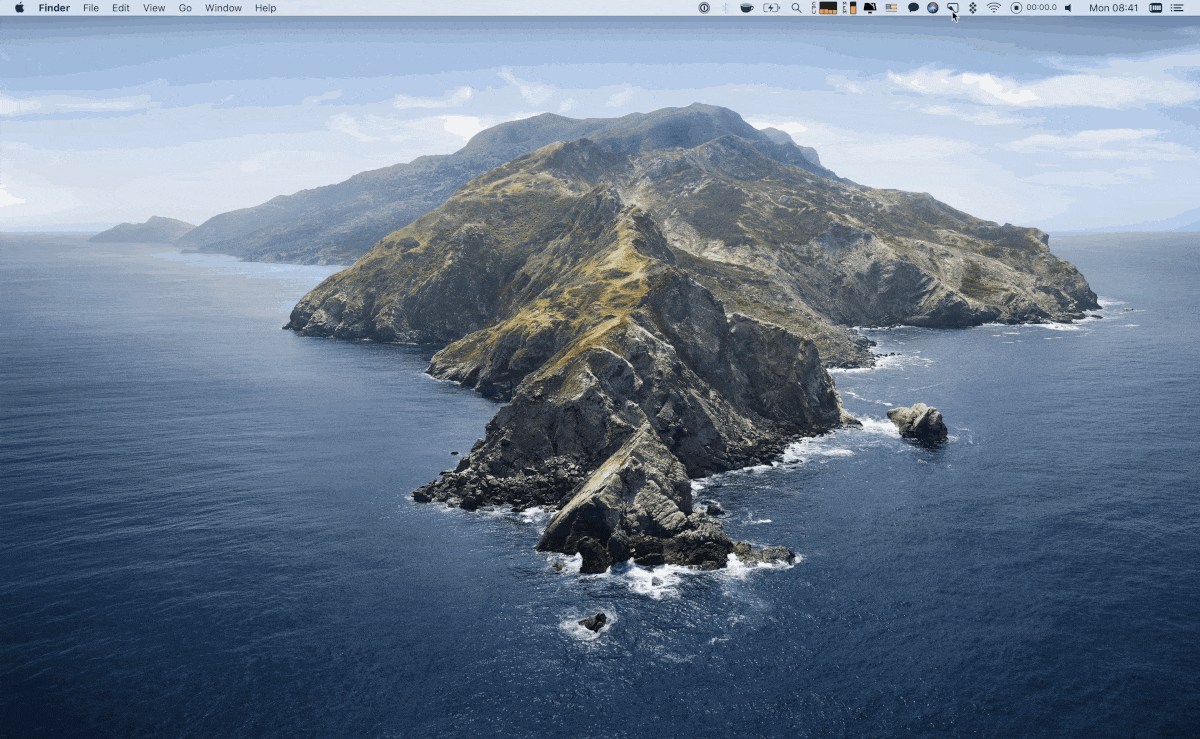
Но это работает только тогда, когда вы снимаете экран своего Mac. Для любого другого типа GIF вам нужно сначала найти настоящий конвертер MP4 в GIF. Большинство этих конвертеров могут быть либо веб-приложениями, либо приложениями для Mac, и оба имеют свои преимущества и недостатки.
Как сохранить MP4 в формате GIF на Mac
С первых дней персональных компьютеров были приложения, которые позволяли конвертировать файлы в различные форматы. В большинстве случаев эти преобразования происходят на одном и том же носителе: например, вы конвертируете JPG в PNG или MP3 в AAC. В этом отношении видео для создателей GIF — это что-то совершенно новое, поскольку они выходят за рамки средних.
Permute — это конвертер изображений, аудио и видео «все в одном». Фактически, это единственный медиаконвертер, который вам когда-либо понадобится. Для видео он может делать такие вещи, как объединение двух файлов в один, добавление субтитров, извлечение аудио и преобразование в GIF. Вы даже можете подготовить файлы для записи на DVD (если вы все еще делаете это), преобразовав их в формат ISO.
Использовать Permute так же просто:
- Запустить приложение
- Перетащите файл MP4 в окно приложения или щелкните значок плюса и добавьте туда свой файл.
- Выберите «Анимация GIF» в раскрывающемся меню.
- Щелкните значок воспроизведения, чтобы преобразовать файл, который будет сохранен в той же папке.
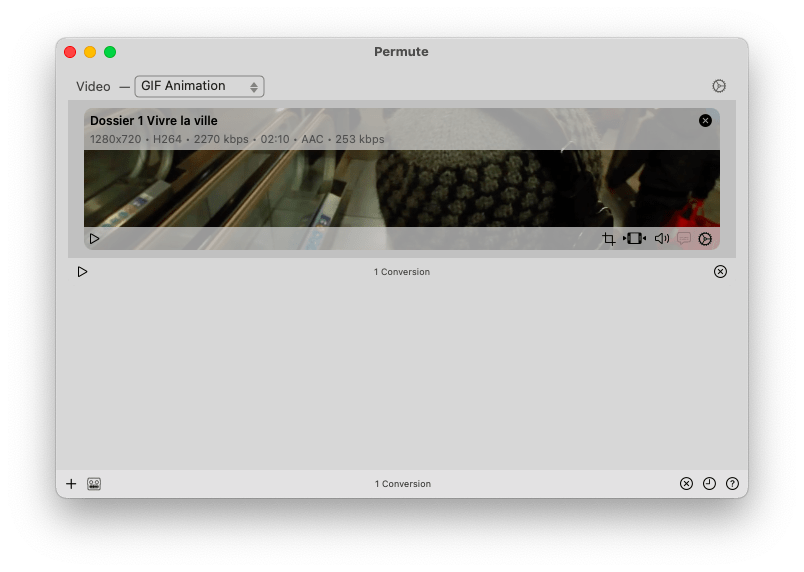
✕ Удалить баннер приложения
Как создать GIF из MP4 онлайн
В качестве альтернативы видео на Mac для создания GIF существует множество вариантов, которые вы можете найти в Интернете. Но поскольку большинство онлайн-конвертеров бесплатны, их качество сильно различается, а некоторые вообще не работают должным образом. Кроме того, могут быть инвазивные объявления, трекеры и даже шпионское ПО. Поэтому вы должны быть особенно осторожны, когда отправляете файлы для конвертации на любой веб-сайт.
Тем не менее, есть несколько хороших способов конвертировать MP4 в стандарты высокого качества GIF онлайн. Вот некоторые из наших любимых.
От той же компании, что и Recordit, есть Онлайн конвертер MP4 в GIF от Placeit доступны бесплатно. Они не зарабатывают на этом деньги, так как это не их основное предложение, но оно все еще работает достаточно хорошо. Обратите внимание, что максимально допустимый размер видео составляет 100 МБ и не превышает 40 секунд.
Вы можете просто перетащить свое видео на Placeit, настроить размеры и частоту кадров и сразу загрузить свой GIF.
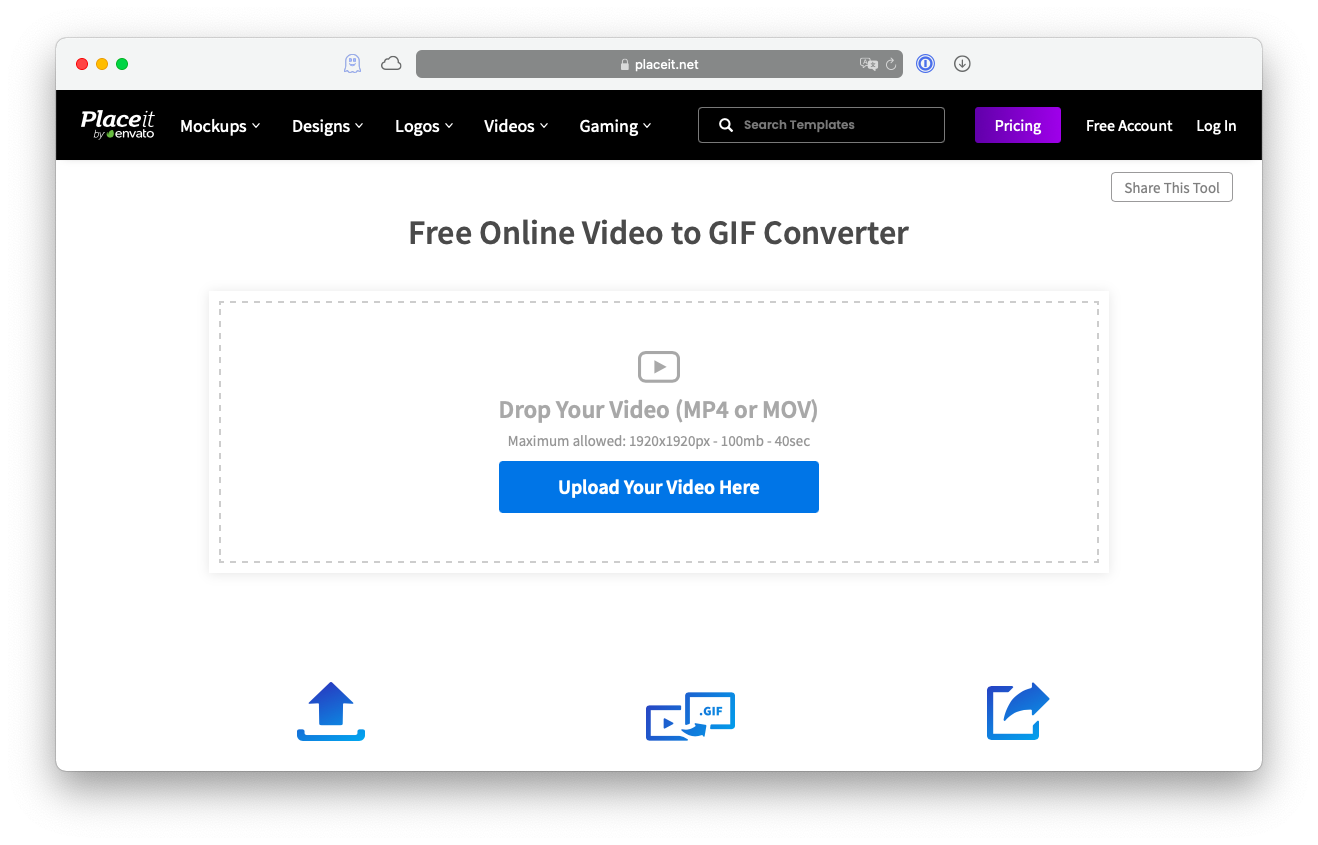
Другой вариант — использовать Эзгиф. Их онлайн-видео для производителя GIF принимает все виды входных форматов: MP4, AVI, MPEG, FLV, MOV и другие. Вы можете просто загрузить видео на сервис или вставить URL-адрес, если ваше видео уже находится в сети. Основным недостатком Ezgif является то, что для обработки более длинных видео с более высокой частотой кадров требуется довольно много времени.
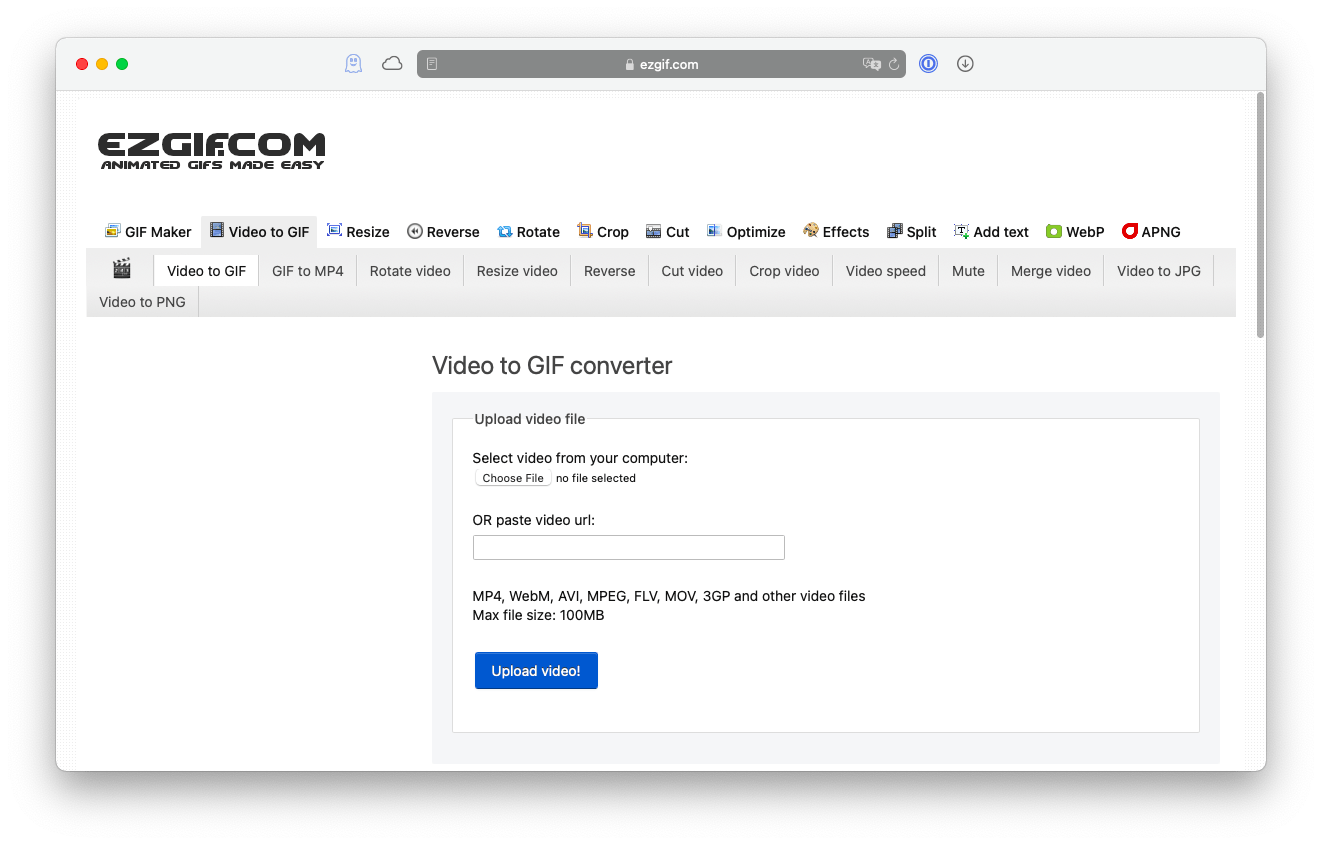
Еще один бесплатный онлайн-способ сохранить MP4 в формате GIF. Замзар. Хотя доступные параметры довольно ограничены, а размер видео ограничен всего 50 МБ (вам, вероятно, не нужно больше для коротких GIF-файлов), Zamzar хорошо справляется со своей задачей и даже может отправить вам электронное письмо после завершения преобразования.
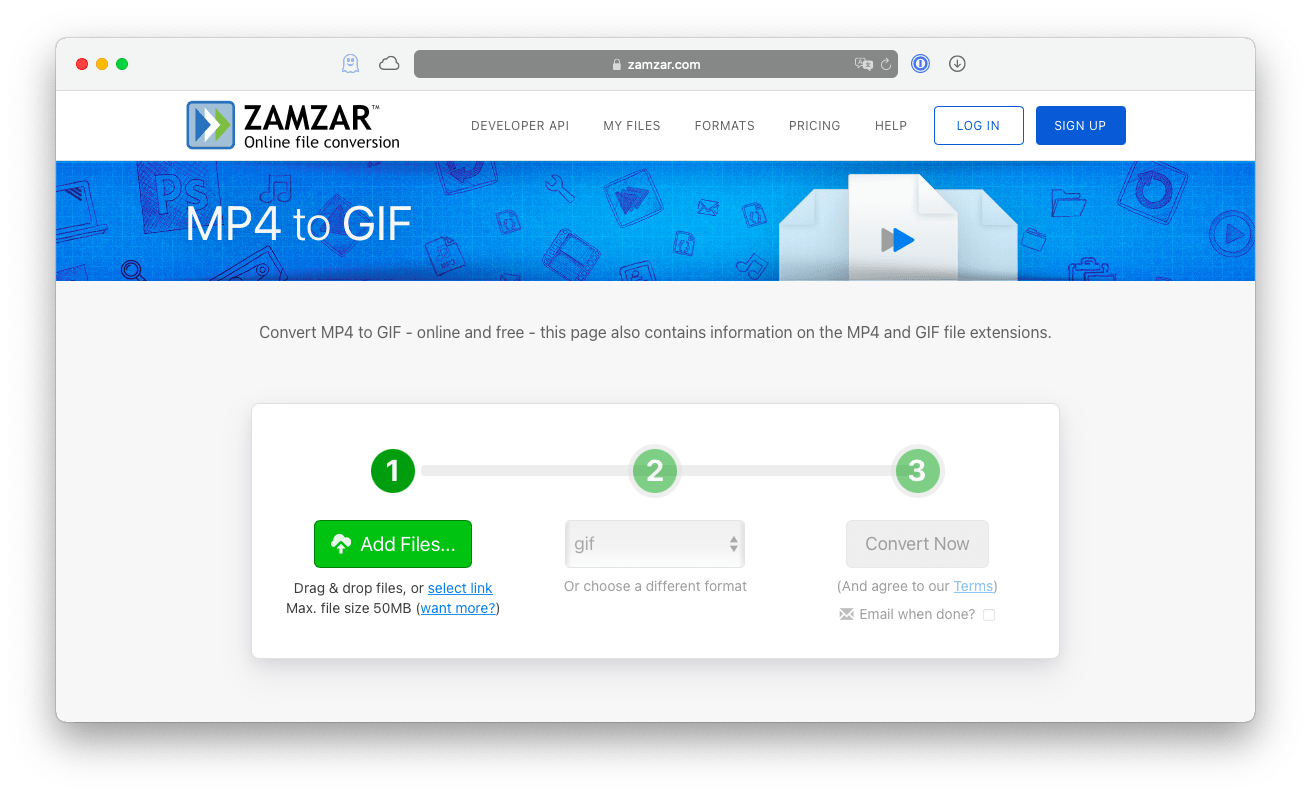
Наконец, если вы хотите немного больше гибкости в том, как будет выглядеть ваш GIF, попробуйте ОблакоКонвертировать. Это веб-приложение позволяет легко создавать GIF из MP4, а также предоставляет множество вариантов на выбор. Например, вы можете настроить разрешение, соотношение сторон и частоту кадров. Также есть инструмент, который может обрезать видео в начале или в конце, чтобы ваш GIF начинался и заканчивался именно там, где вы хотите.
Как видите, существует множество способов сохранить MP4 в формате GIF для любого сценария. Если вы записываете свой экран, вы можете использовать Recordit, чтобы сразу перейти к GIF, или QuickTime Player, а затем один из конвертеров, перечисленных выше. Все онлайн-видео для создателей GIF имеют несколько схожие функции и обычно отлично справляются со своей задачей. Но если вам нужен действительно универсальный медиаконвертер, нет ничего лучше Permute.
Лучше всего то, что Cleanshot и Permute доступны вам абсолютно бесплатно в течение семи дней через пробную версию Setapp, платформы с более чем 210 выдающимися приложениями для Mac на любой случай. Попробуйте каждое приложение Setapp сегодня бесплатно и найдите десятки приложений, которые могут значительно улучшить вашу жизнь!






